Tabloya naverokê
Dema ku hûn di Microsoft Excel de dixebitin, dibe ku hûn dijwar be ku hûn di tabloyek pivot de nexşeyek an diagramek çêbikin. Lê heke hûn vê gotarê derbas bikin hûn dikarin bi hêsanî stûnek komkirî grafika pivot çêbikin. Di vê gotarê de, ez ê bi we re parve bikim ka meriv çawa di excelê de nexşeyek pivot a stûnê ya komkirî biafirîne.
Pirtûka Xebatê ya Pratîkê dakêşin
Dema ku hûn vê gotarê dixwînin, vê pirtûka xebatê ya pratîkê dakêşin da ku hûn vê gotarê dixwînin.
Cluster Pivot Chart.xlsx
3 Pêngavên Hêsan Ji bo Afirandina Çarçoveyek Pîvotê ya Stûna Clustered di Excel de
Li 3 jêrîn derbas bibin gavên ji bo afirandina serketî ya nexşeya pivot a stûnê ya komkirî di excel de.
Bifikirin ku em daneya Firotina Pêşbînîkirî û Firotina Rastî Li gorî herêmê û Sersal . Naha em ê bi karanîna databasa jêrîn nexşeyek stûnek komkirî çêbikin.
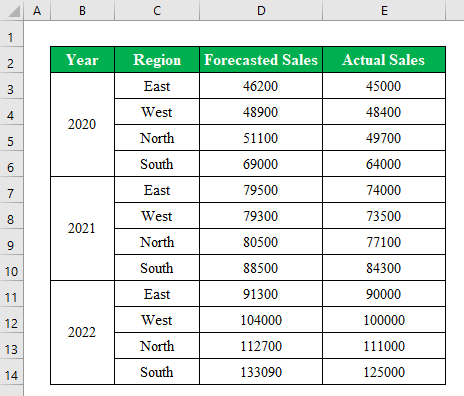
Gav 1: Ji Daneyên Tabloyek Pivot Biafirînin
- Pêşî we heye ji bo afirandina tabloyeke pîvot ku bigihêje cihê dawîn.
- Ji bo vê yekê, hemû şaneyan ji tabloya daneyan hilbijêre û paşê jî " Pivot Table " hilbijêre. Vebijarka " Têxe ".

- Pencereke nû bi navê " PivotTable ji tabloyê an ji rêzê ".
- Li ser " Pelgeya Xebatê ya Heyî " bikirtînin û ji bo çêkirina tabloya pîvotê di pelgeya xwe de cîhek hilbijêrin.
- Lêxin OK bişkojka berdewam bike.

- Atabloya pîvot dê were çêkirin.
- Niha di pencereya milê rastê de, navê " Herêm " ji zeviyan kaş bikin ber bi qada " Rêz ".

- Piştî wê, dîsa qada " Sal " bikişîne beşa " Rêz " û " Pêşbînîkirî Firotinê " û " Rastî Firotan " ji bo beşa " Nirx ".
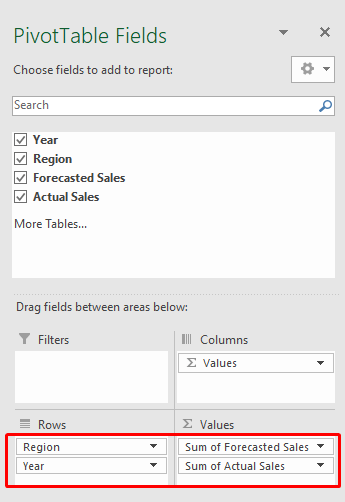
- Piştî ku hemû gavan biqedînin hûn ê tabloya xweya paşîn di destê xwe de amade bikin.
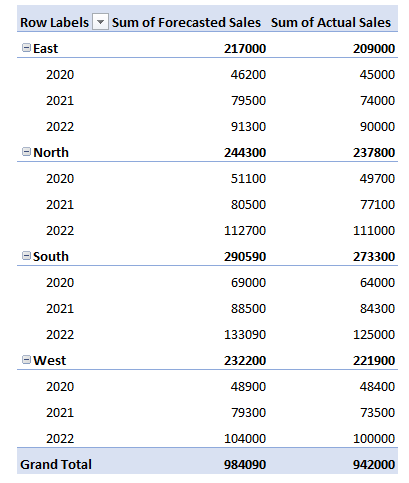
Zêdetir Bixwînin: Cûdahiya Di navbera Tabloya Pivot û Tabloya Pivot de li Excel
Gav 2: Ji Vebijarka Chart Tabloya Stûna Clustered têxe
- Wext e ji bo ku bi karanîna tabloya pîvotê nexşeyek stûnek komkirî têxin nav.
- Ji bo vê yekê dema ku tabloya pivot hilbijêrin biçin vebijarka " Insert " û dûv re " Pivot Nexşe ”.

- Pencereke nû wê derkeve bi navê “ Têxe Şar ".
- " Clustered Stûn " hilbijêre û paşê pêl OK ji bo berdewamkirinê bike.

- A c stûna ronîkirî ku nirxên hilbijartî ji tabloya pivot nîşan dide dê were afirandin.
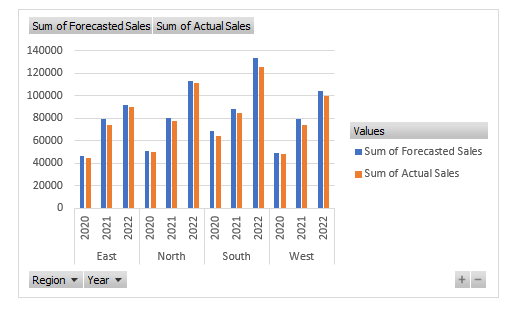
Zêdetir Bixwîne: Meriv Çawa Ji Tabloya Pivot Tabloyê Afirîne di Excel de (2 Rêbazên Hêsan)
Xwendinên Bi heman rengî
- Meriv çawa di Excel de nexşeya Pivot nûve dike (4 Nêzîktêdayînên Minasib)
- Cûreyên nexşeyên Pivot di Excel de (7 Herî Populer)
- Meriv Meriv Pivotek Stûna Berhevkirî çawa têxeDi Excel-ê de xêzkirin
- Xeta mebestê li nexşeya Pivot-ê li Excel zêde bikin (2 Rêbazên Bibandor)
Gav 3: Nexşeya stûna komkirî biguherînin
- Di vê gava dawî de, em ê nexşeyê biguherînin.
- Ji bo wê, barek hilbijêrin û bişkoja rastê li ser mişkê bikirtînin da ku vebijarkan bistînin.
- Ji vebijarkan " Rêziya Daneyên Form bike " hilbijêrin.
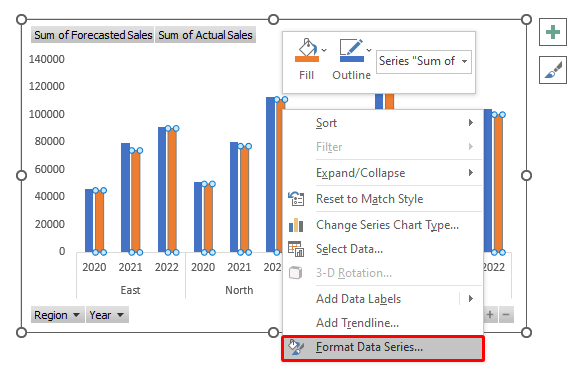
- Paçek nû dê li milê rastê yê pelê xebatê derkeve.
- Ji vir şûnda " Gap Pirahî " biguherînin " 20% " da ku nexşeyê xwemalîtir xuya bike.

- Di dawiyê de, me nexşeya stûna xwe ya komkirî çêkir.
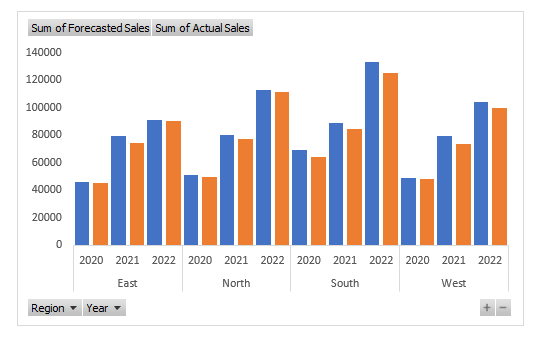
Zêdetir Bixwîne: Meriv çawa di Excel-ê de Tabloya Pivotê Biguherîne (Bi Gavên Hêsan)
Tiştên Bîranîn
- Di pêngava yekem de, ez di beşa rêz de herêm û sal hilbijartiye. Hûn dikarin wan bikşînin beşa stûna da ku tabloya pîvot bi rengekî din û ji bo hesabkirina hêsan çêbikin.
Encam
Di vê gotarê de, min heye hewl da ku hemî gavên hêsan ên ji bo afirandina nexşeyek stûnek komkirî li excel veşêre. Gerek pirtûka xebatê ya pratîkê bikin û pelê dakêşin ku hûn bixwe biceribînin. Hêvî dikim ku hûn wê kêrhatî bibînin. Ji kerema xwe di beşa şîroveyê de di derbarê ezmûna xwe de me agahdar bikin. Em, tîmê ExcelWIKI , her gav bersivê didin pirsên we. Bimînin û hîn bibin.

